Kaip ištaisyti FIFA 23 nepavyko prisijungti prie EA serverių klaidą
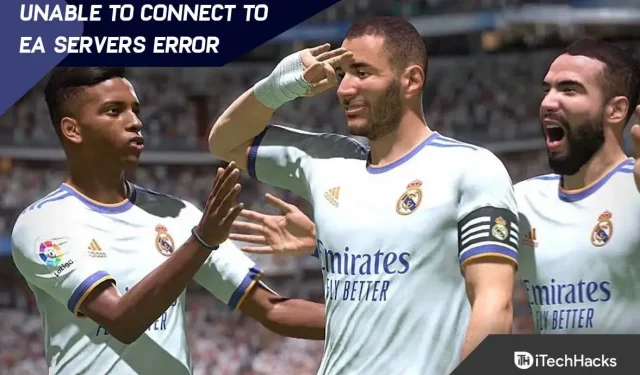
FIFA 23 pagaliau išleistas po to, kai buvo apsuptas daug kritikos. Tačiau, pasak EA pareigūnų, tai paskutinis žaidimas EA franšizėje. Tuo tarpu, jei kalbame apie žaidimą, tai žaidimo mechanika yra panaši į ankstesnių FIFA versijų, tačiau vienintelis dalykas, kurį šis žaidimas turi, yra kitokio tipo klaidos, kurios dažnai jus vargins. Taip, girdi teisingai! Neseniai kai kurie vartotojai pradėjo pranešti, kad FIFA 23 negali prisijungti prie EA serverių.
Jei susiduriate su tuo pačiu klaidos pranešimu, greičiausiai priežastis yra interneto ryšio arba pačių žaidimų serverių problema, jei susiduriate su tuo pačiu klaidos pranešimu. Tačiau perskaitę šį straipsnį galite lengvai išspręsti problemą, kai FIFA 23 nepavyksta prisijungti prie EA serverių. Taigi pereikime prie vadovo.
Turinys:
- 1 Ištaisykite FIFA 23 klaidą, nepavyksta prisijungti prie EA serverių
- 1.1 Iš naujo paleiskite įrenginį
- 1.2 Serverio būsenos tikrinimas
- 1.3 Žaidimo failų tikrinimas
- 1.4 Išjunkite antivirusinę ir ugniasienę
- 1.5 Atlikite švarų paleidimą
- 1.6 Naudokite „Google“ DNS adresą
- 1.7 Patikrinkite interneto ryšį
- 1.8 FIFA 23 naujinimas
- 1.9 Sistemos datos ir laiko tikrinimas
- 1.10 Nuo autoriaus stalo
Ištaisykite FIFA 23 klaidą, nepavyksta prisijungti prie EA serverių
Klaidos pranešimas sako: „Atsiprašome , jungiantis prie FIFA 23 Ultimate Team įvyko klaida “. Kai kurios ataskaitos rodo, kad dėl perkrautų žaidėjų vienu metu ši avarija gali įvykti dėl per didelės FIFA 23 serverių apkrovos.
Laimei, čia pasidalinome keliais galimais sprendimais, kurie gali padėti. Jei nenorite ilgiau laukti, kol kūrėjai ją išspręs, galite atlikti visus nurodytus metodus po vieną, kol problema bus visiškai išspręsta. Tai pasakę, pereikime prie to dabar.
Iš naujo paleiskite įrenginį
Jei kyla problemų prijungiant FIFA 23 prie EA serverių, pirmiausia rekomenduojama iš naujo paleisti sistemą. Dėl nedidelių sistemos trikdžių gali kilti panašių problemų, kurias galima išspręsti tiesiog iš naujo paleidus kompiuterį. Todėl turėtumėte tai išbandyti ir pamatyti, ar jis veikia.
Patikrinkite serverio būseną
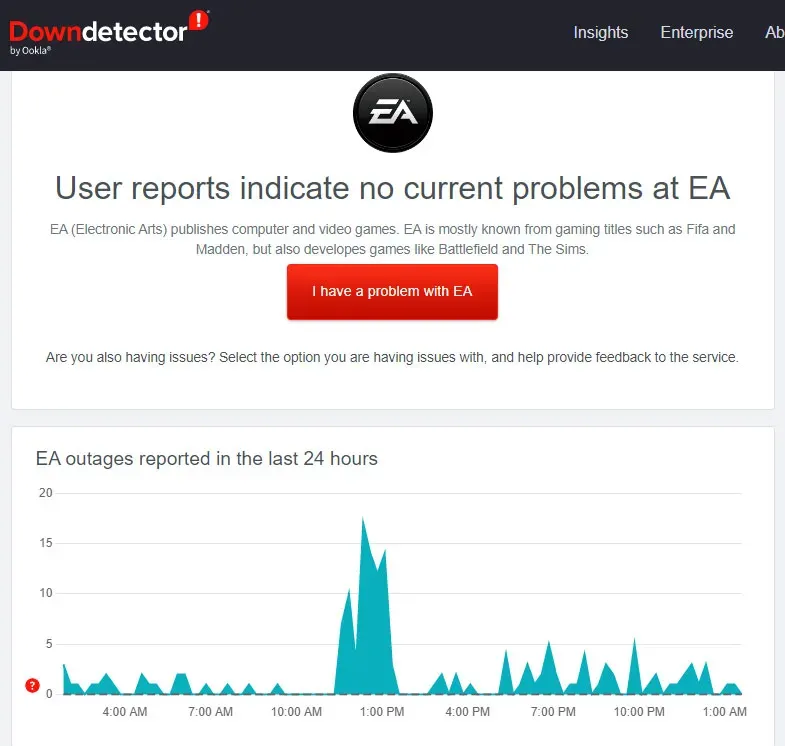
Be to, jei norite, artimiausiu metu galite sekti EA pareigūnus, kad gautumėte daugiau informacijos apie šią problemą. Taigi, išbandykite tai ir patikrinkite, ar FIFA 23 nepavyko prisijungti prie EA serverių klaida.
Patikrinkite žaidimo failus
Taip pat gali būti, kad kai kurie jūsų FIFA 23 žaidimų failai yra sugadinti arba jų trūksta. Tai neleidžia žaidimui prisijungti prie serverių. Todėl jūs turite atkurti šiuos failus, tiesa? Bet kaip? Laimei, galite lengvai atkurti savo žaidimų failų vientisumą naudodami „Steam“ klientą, kuris gali pataisyti sugadintus žaidimų failus. Norėdami tai pasiekti
- Pirmiausia kompiuteryje atidarykite „Steam“ kliento programą ir pasirinkite skirtuką Biblioteka.
- Pasirinkę FIFA 23 piktogramą, spustelėkite ją dešiniuoju pelės mygtuku.
- Tada išskleidžiamajame kontekstiniame meniu pasirinkite „Ypatybės“.
- Po to spustelėkite Vietiniai failai ir pasirinkite Patvirtinti žaidimo failo vientisumą.
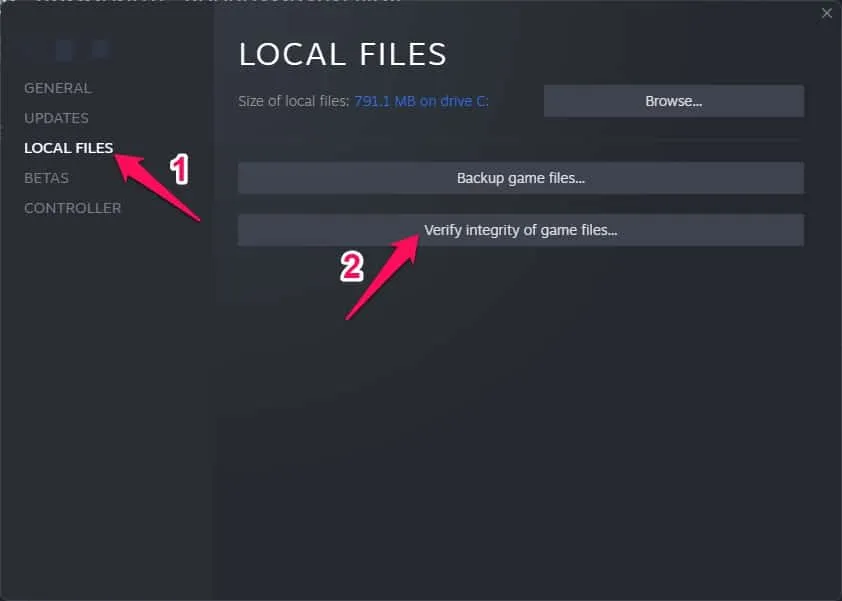
Kai spustelėsite patvirtinimo mygtuką, gali tekti palaukti kelias minutes, kol bus rastas ir pakeistas kaltininko failas. Svarbu, kad jūsų įrenginys būtų prijungtas prie interneto, nes be jo šio metodo naudoti negalima.
Išjungti antivirusinę ir ugniasienės programą
Galite ištaisyti kelias klaidas arba klaidas „Windows“ kompiuteryje išjungę antivirusinę programą ir užkardą. Neretai antivirusinės ar saugos programos blokuoja esamus ryšius, jei jie yra agresyvūs, kai žaidimas veikia arba serveris yra prijungtas. Norėdami tai padaryti, atlikite šiuos veiksmus:
- Pirmiausia eikite į meniu Pradėti ir ieškokite Apsauga nuo virusų ir grėsmių.
- Pasirinkite jį ir rankiniu būdu išjunkite apsaugą realiuoju laiku.
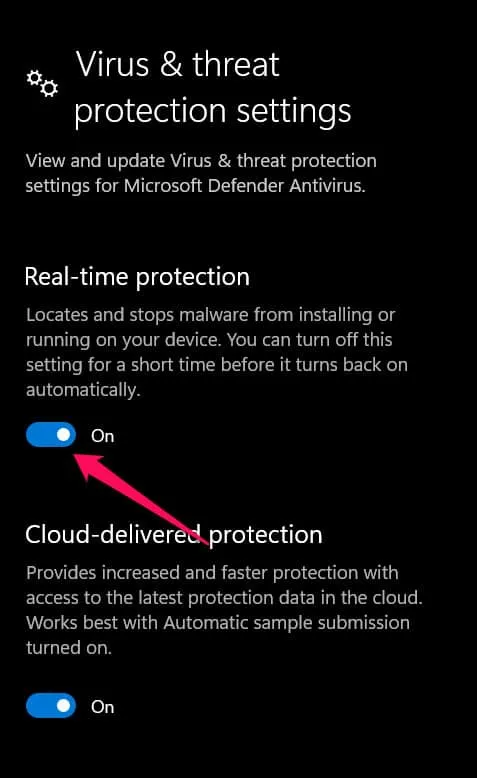
- Tada meniu Pradėti raskite Defender Firewall > Open it ir išjunkite ją rankiniu būdu.
Atlikite švarų paleidimą
Gali būti, kad kai kurios programos ar programinės įrangos paslaugos automatiškai veiks fone, kai sistema paleidžiama. Gali būti, kad šios programos ar paslaugos sunaudoja daugiau interneto duomenų ir sistemos išteklių, jei jie suvartoja. Todėl geriau atlikti švarų paleidimą, kad lengvai išspręstumėte problemą, kai FIFA 23 negali prisijungti prie EA serverių. Už tai:
- Paspauskite Windows + R, kad atidarytumėte Vykdyti.
- Norėdami atidaryti sistemos konfigūraciją, įveskite msconfig ir paspauskite Enter.
- Skirtuke Paslaugos pažymėkite langelį Slėpti visas Microsoft paslaugas.
- Spustelėkite Išjungti viską > Taikyti, kad išsaugotumėte pakeitimus, tada Gerai.
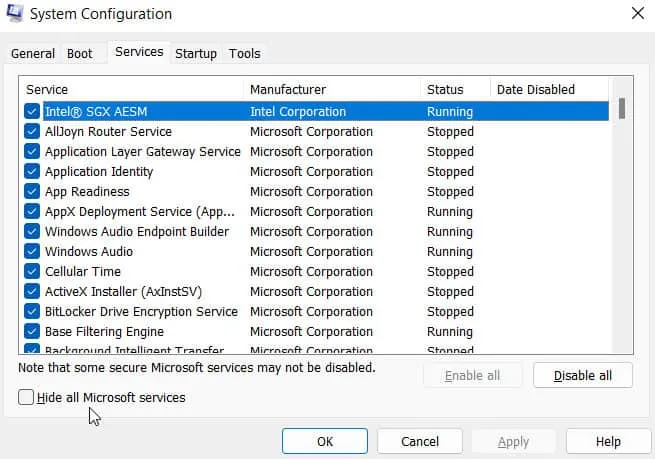
- Skirtuke Paleistis spustelėkite Atidaryti užduočių tvarkytuvę.
- Atidarykite Task Manager. Spustelėkite skirtuką „Paleistis“.
- Tada pasirinkite užduotį, turinčią didesnį paleidimo poveikį.
- Norėdami juos išjungti, spustelėkite Išjungti, kai jie bus pasirinkti.
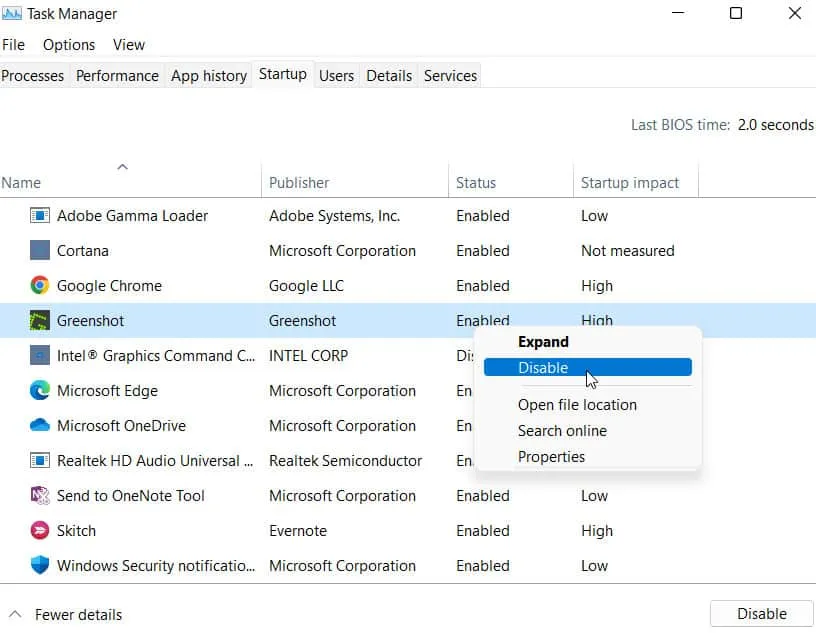
- Kiekviena programa, kurios paleidimo poveikis yra didesnis, turėtų būti traktuojama vienodai.
- Norėdami pritaikyti pakeitimus, baigę iš naujo paleiskite kompiuterį.
Naudokite Google DNS adresą
Turite naudoti Google DNS adresą (viešąjį DNS), kad įsitikintumėte, jog jūsų FIFA 22 žaidimui neturi įtakos serverio ryšio problemos. Gali kilti problemų dėl užblokuoto DNS adreso, kurį pateikė jūsų IPT. Daryk:
- Pirmiausia atidarykite dialogo langą Vykdyti paspausdami Windows + R.
- Norėdami atidaryti tinklo jungčių puslapį, įveskite ncpa.cpl ir spustelėkite Gerai.
- Tada dešiniuoju pelės mygtuku spustelėkite aktyvų tinklo adapterį ir pasirinkite Ypatybės.
- Pasirinkite Internet Protocol Version 4 (TCP/IPv4) ir spustelėkite Ypatybės.
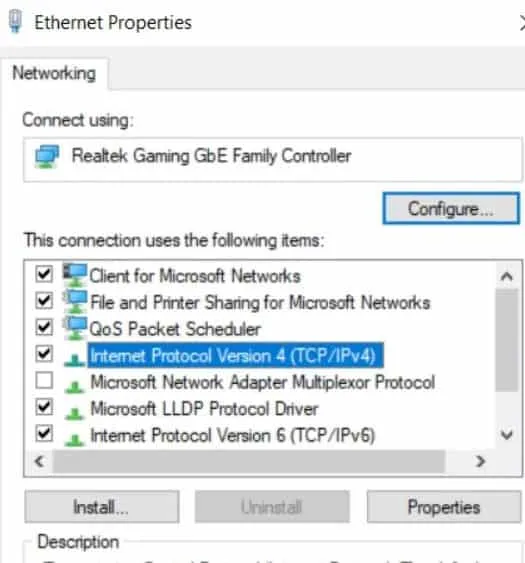
- Po to pasirinkite Naudoti šiuos DNS serverio adresus.
- Nustatykite pageidaujamą DNS serverį į 8.8.8.8 ir alternatyvų DNS serverį į 8.8.4.4.
- Spustelėkite Gerai, kad išsaugotumėte pakeitimus.
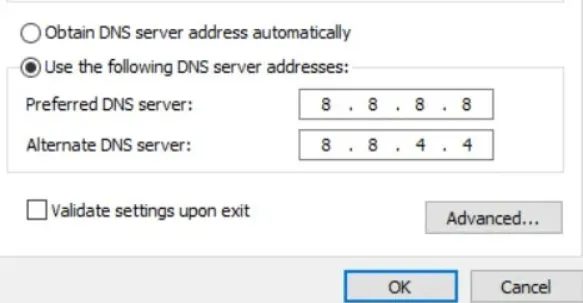
- Jei jungiantis prie Ultimate Team serverių atsiranda FIFA 23 klaida, iš naujo paleiskite kompiuterį, kad pakeitimai įsigaliotų.
Patikrinkite savo interneto ryšį
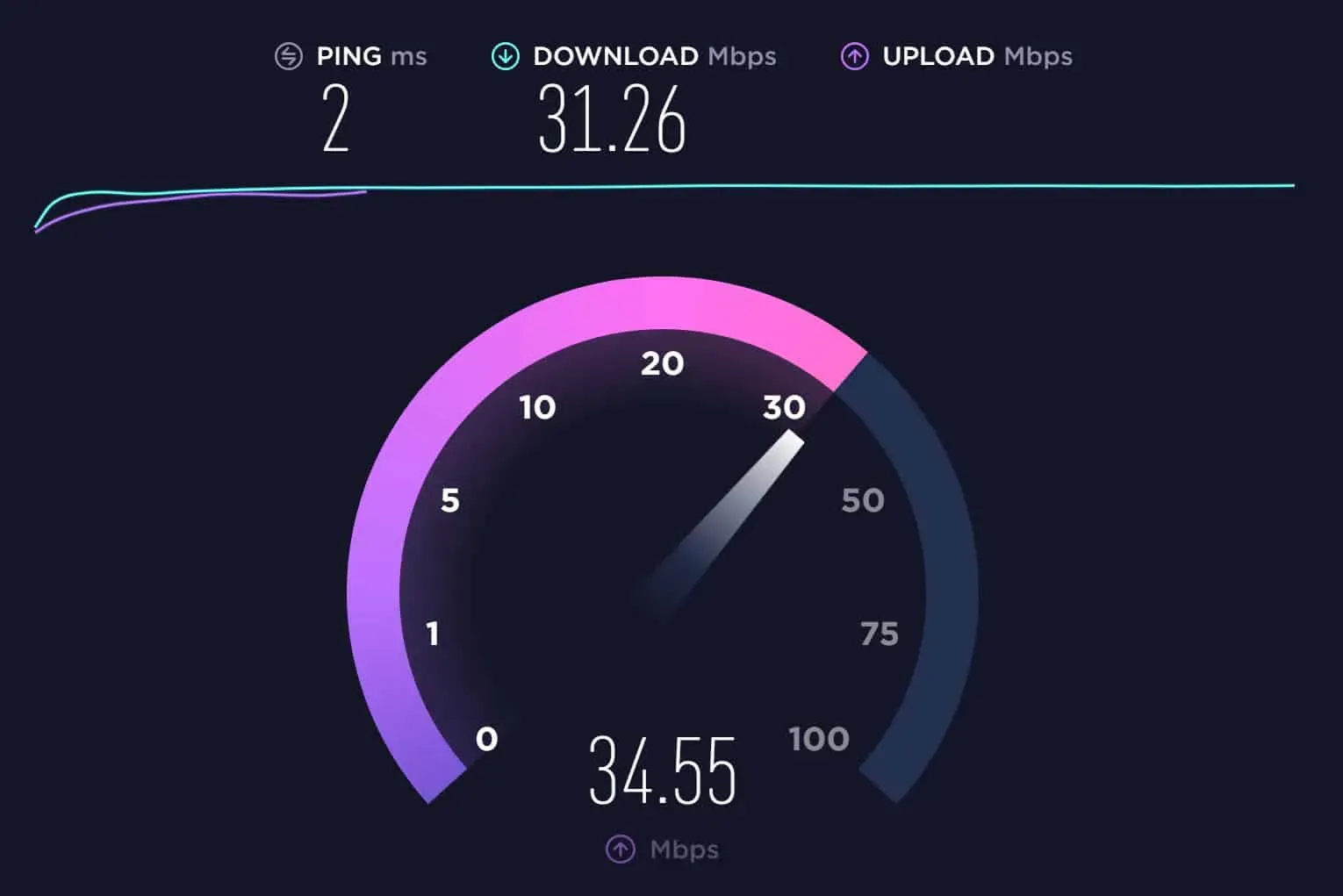
Patikrinkite tai tinkamai, nesvarbu, kokio tipo interneto ryšį turite, ar tai būtų laidinis (eterneto) ryšys, ar belaidis ryšys. Jei kyla problemų dėl tinklo stabilumo ar greičio, pabandykite pereiti iš laidinio tinklo į belaidį tinklą. Kad išvengtumėte problemų iš jūsų pusės, paleidžiant ir žaidžiant FIFA 23 rekomenduojama nenaudoti VPN.
Atnaujinkite FIFA 23
Pasenusi žaidimo versija gali sukelti daug problemų. Norėdami atnaujinti žaidimą, atlikite šiuos veiksmus:
- Iš pradžių „Steam“ kliente einame į biblioteką .
- Kairiajame skydelyje spustelėkite FIFA 23 .
- Jums bus automatiškai pranešta, kai bus pasiekiamas naujinimas. Spustelėkite Atnaujinti, jei yra naujinimas.
- Leiskite visiškai įdiegti žaidimo naujinį. Po to, norėdami nedelsiant pakeisti efektus, uždarykite „Steam“ klientą ir iš naujo paleiskite kompiuterį.
Patikrinkite sistemos datą ir laiką
Jei laikas ir data jūsų kompiuteryje nustatyti neteisingai, galite gauti klaidos pranešimą, kad serveris neprisijungęs, klaida, baigėsi ryšio skirtasis laikas, jei jūsų kompiuteryje neteisingai nustatyti laikas ir data. Tokiu atveju turite patikrinti ir išsaugoti tikslią datą, laiką, regioną ir laiko juostą. Tačiau pabandykite iš naujo paleisti žaidimą savo sistemoje, kai viskas bus atlikta, ir pažiūrėkite, ar problema išspręsta.
Iš autoriaus stalo
Taigi, štai kaip ištaisyti FIFA 23 negali prisijungti prie EA serverių. Tikimės, kad šis vadovas jums padėjo. Be to, jei turite kokių nors abejonių ar klausimų, komentuokite žemiau ir praneškite mums komentarų skiltyje.



Parašykite komentarą